Sådan aktiverer/deaktiverer du Twitter-loginbekræftelse
Twitter, der er en af de mest brugte sociale medieplatforme i hele verden, skal være opmærksomme på sin brugers sikkerhed. Og de skuffer ikke. Hvis du vil sikre din Twitter-konto med en to-trinsbekræftelse, giver Twitter en officiel indstilling med navnet på login-bekræftelse. Det eneste, du skal gøre, er at konfigurere og aktivere Twitter-loginbekræftelse for at tilføje yderligere godkendelsesfelt, mens du logger ind. Hvis du ikke har lyst til at bruge det, deler vi trinene til at deaktivere loginbekræftelse fra webstedet og iOS/Android app her i denne guide.
Indhold
Aktiver/deaktiver Twitter-loginbekræftelse
Lad os først se på proceduren for Twitter-appen. Jeg vil bruge trin og skærmbilleder fra iOS-appen, men proceduren forbliver den samme for Android med små ændringer.
Twitter App
1. Start appen og gå til din profilskærm ved at trykke på Me fanen nederst til højre.
2. På din kontoprofil skal du trykke på tandhjulsikon(Indstillinger) ud for profilbilledet.
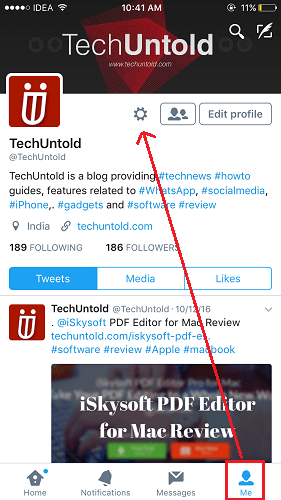
3. Vælg derefter Indstillinger og privatliv.
4. Tryk på på den næste skærm Konto.
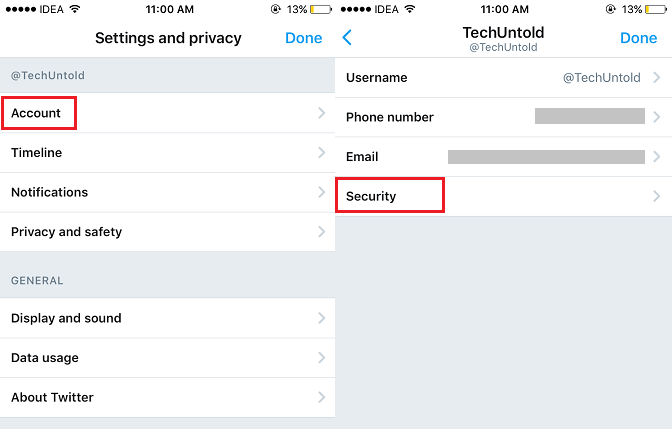
5. Vælg nu Sikkerhed.
6. Skift til under Sikkerhed Login verifikation skift til On og tryk på Bekræfte.
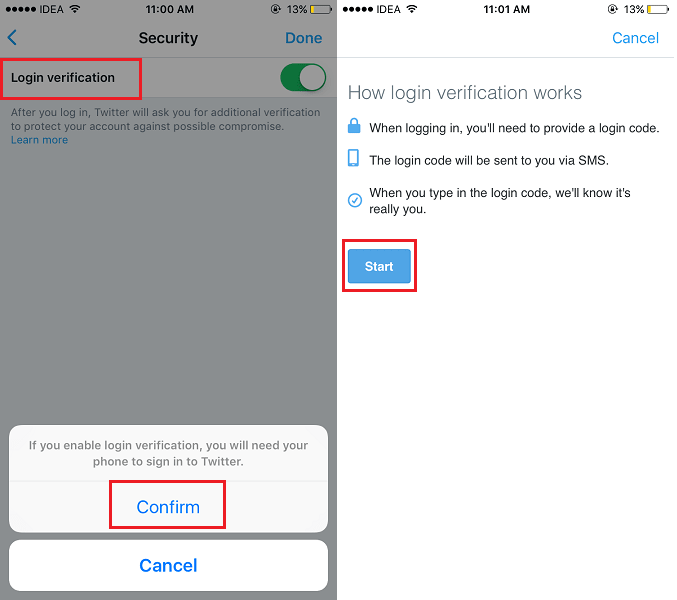
7. I de næste par trin skal du konfigurere den. Trykke på Starten at komme i gang.
8. For at gå videre skal du indtaste adgangskoden til din Twitter-konto og trykke på Bekræft.
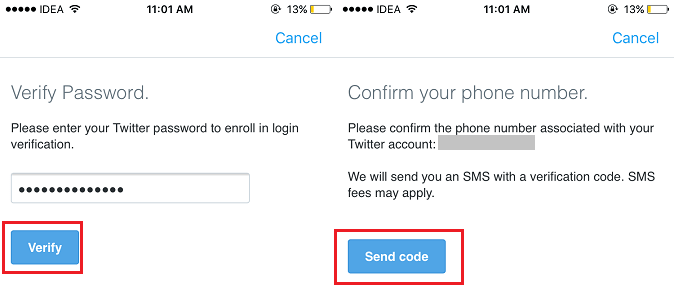
9. Dette fører dig til en skærm, hvor du skal bekræfte dit telefonnummer, der er knyttet til kontoen. Trykke på Send kode.
10. Du modtager en kode på telefonnummeret. Indtast det, og tryk på Indsend.
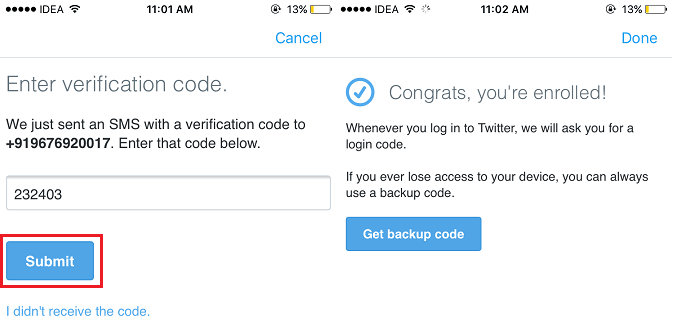
Det er det! Du bør se en skærm, der fortæller dig om vellykket aktivering.
Læs også: Sådan deaktiveres direkte beskeder på Twitter
Hjemmeside
1. Besøg Twitter-webstedet og log på med dine legitimationsoplysninger.
2. Klik på profilbilledet øverst til højre og vælg Indstillinger og privatliv.
3. Vælg derefter Konto i venstre sidebjælke.
4. Marker under Sikkerhed Bekræft login-anmodninger in Login verifikation.
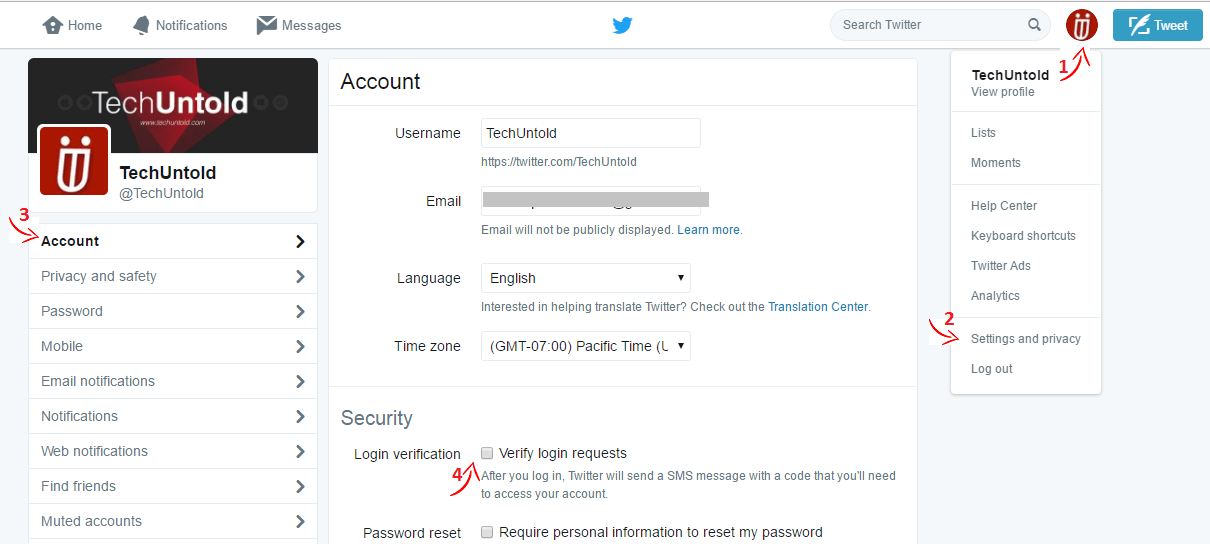
De næste trin er de samme som Twitter-appen nævnt ovenfor fra trin 7.
Hvad gør loginbekræftelse?
Aktivering af loginbekræftelse tilføjer yderligere sikkerhed til din Twitter-konto. Når du har aktiveret det, hver gang du forsøger at logge ind på Twitter, vil adgangskoden ikke være nok til at få dig ind. Du skal også indtaste en kode sendt til dit registrerede mobilnummer, mens du forsøger at logge ind.
Så selvom nogen har din adgangskode, vil de stadig ikke være i stand til at komme ind på din konto.
Du kan altid deaktivere login-bekræftelse, når det ønskes, ved at følge den samme procedure, men slå fra eller fravælge Login-bekræftelsesindstillingen.
Læs også: 3 nemme måder at tweete mere end 140 tegn på Twitter
Vi håber, at du var i stand til at slå Twitter-loginbekræftelse til eller fra. Hvis du står over for et problem, så lad os det vide i kommentarerne nedenfor.
Seneste Artikler